Como desativar a inicialização segura no Windows 10

- 1488
- 84
- Wendell Legros
A maioria dos PCs modernos tem um recurso chamado Boot Secure. O objetivo desse recurso é impedir que seu computador inicialize com firmware não assinado, como drivers e até sistemas operacionais. Este recurso protege seu computador de obter malware e outras ameaças.
No entanto, há momentos em que você pode desativar a inicialização segura. É fácil de fazer na maioria dos computadores.
Índice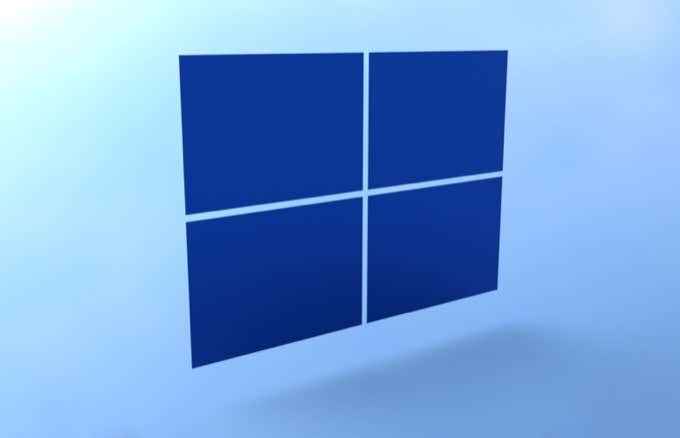
Outras razões para desativar a inicialização segura incluem a necessidade de instalar determinadas placas gráficas ou outros dispositivos de hardware.
Como desativar a inicialização segura no Windows 10
No Windows 10, você pode desativar a inicialização segura do menu de configurações de firmware da UEFI (BIOS).
Antes de desativar esse recurso, saiba que a reativação pode exigir que você redefina seu PC.
Com isso dito, vamos iniciar o processo de desativação de inicialização segura:
- Abra o Começar menu no seu PC Windows 10.
- No canto inferior esquerdo do Começar menu, selecione o ícone de energia.
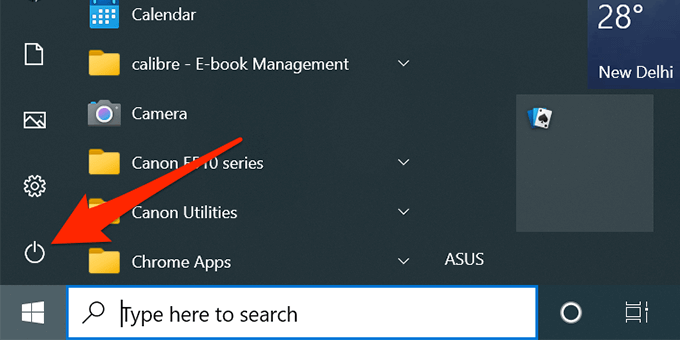
- Pressione e mantenha pressionado o Mudança Chave no seu teclado e selecione Reiniciar no menu do ícone de energia.
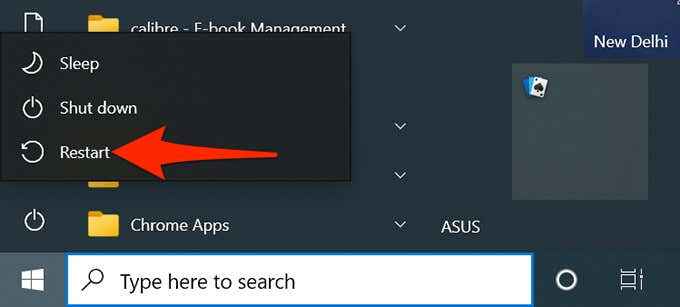
- Aguarde o menu aparecer na tela. Quando isso acontecer, selecione Solucionar problemas a partir dele.
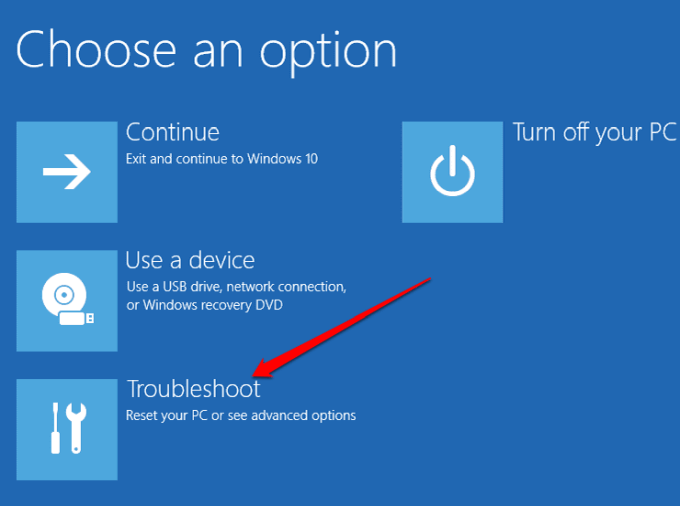
- Na tela seguinte, selecione Opções avançadas.
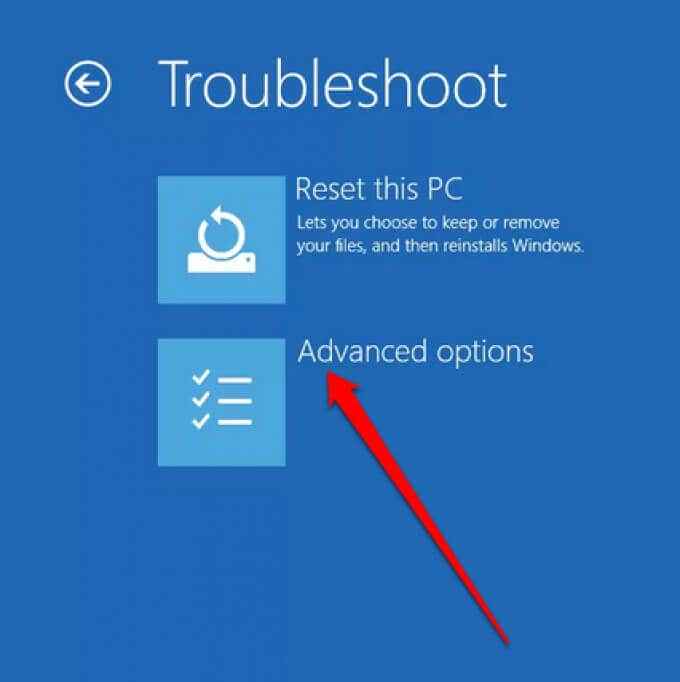
- De Opções avançadas tela, selecione o Configurações de firmware da UEFI opção.
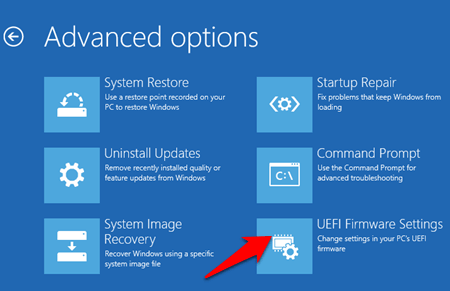
- Confirme sua ação selecionando Reiniciar Na tela seguinte.
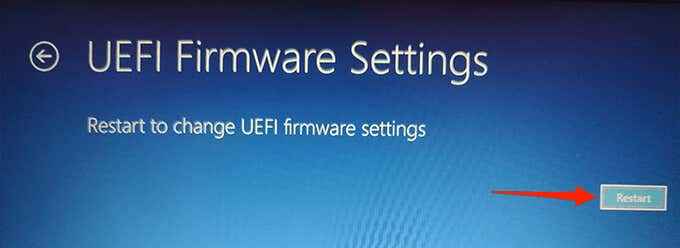
- Seu PC deve inicializar no BIOS.
- Na tela do BIOS, selecione o Segurança guia no topo. Esta guia pode ter um nome diferente, dependendo do fabricante do seu PC. Pode dizer Bota, Autenticação, ou algo semelhante, mas você entendeu a ideia.
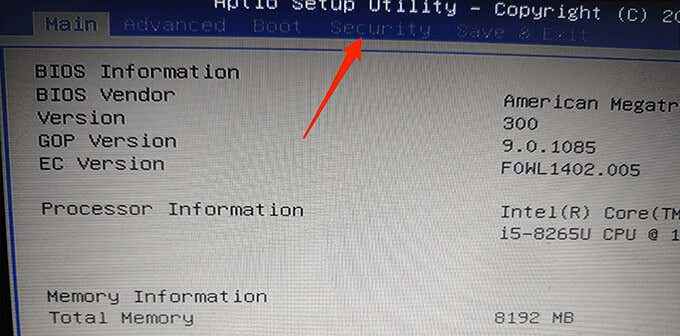
- Debaixo de Segurança (ou uma guia semelhante), selecione o Modo de segurança opção.
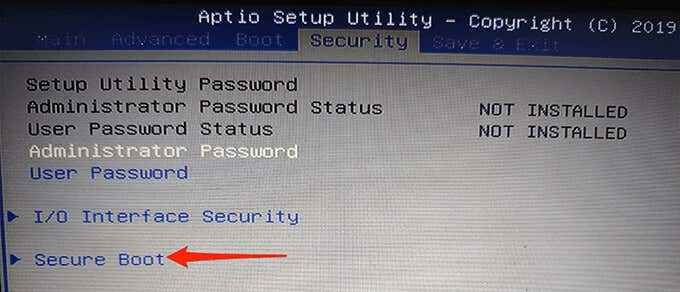
- Na tela de inicialização segura, o Modo de segurança O status deve dizer Ativo. Isso significa que a opção está atualmente ativada no seu PC.
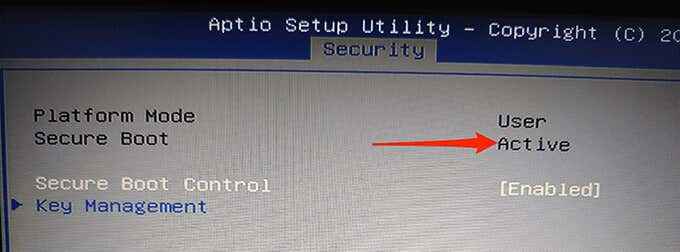
- Para desativar a inicialização segura, selecione o Controle de inicialização segura opção e depois escolha Desabilitado Do menu.
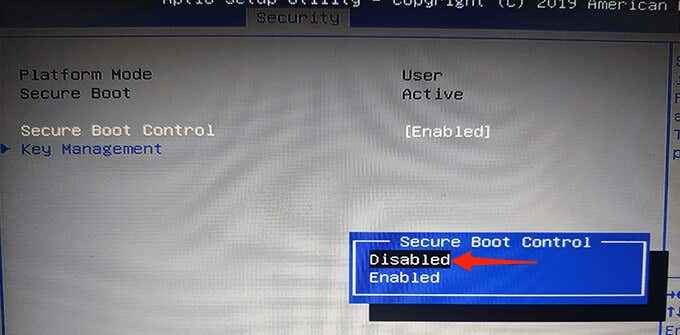
- Agora você precisa salvar suas configurações e sair do BIOS. Para fazer isso, encontre a chave F10 ao lado de Salvar e sair no painel direito. Pressione esta tecla para salvar suas alterações e sair do BIOS.
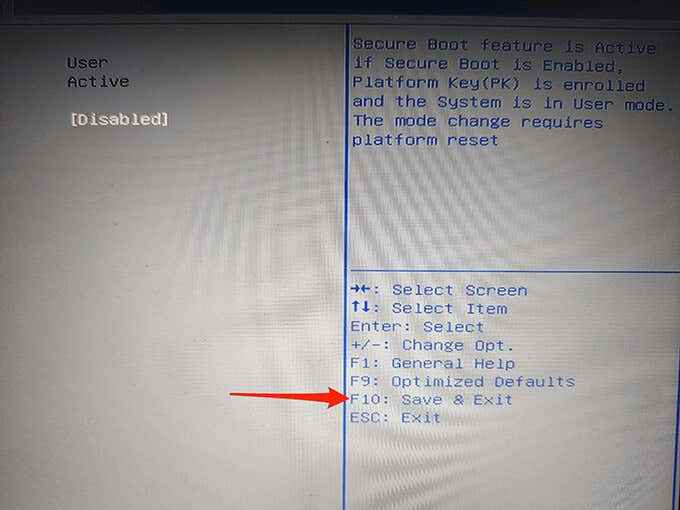
- A Salvar e sair da configuração o prompt aparece. Selecione Sim Neste aviso para continuar.
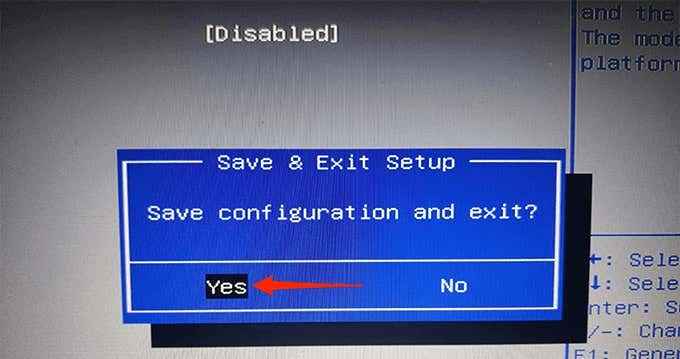
- Seu PC deve reiniciar.
E isso é tudo o que há para isso. A inicialização segura agora deve ser desativada e você pode prosseguir para inicializar seu PC de várias unidades de inicialização.
Como ativar a inicialização segura no Windows 10
Se você terminou suas tarefas e deseja reativar a inicialização segura, visite a mesma tela do BIOS para desativar o recurso.
Algumas coisas a saber antes de tentar reativar a inicialização segura:
- Se você instalou alguma placa gráfica, dispositivos de hardware ou sistemas operacionais que sejam incompatíveis com a inicialização segura, remova -os antes de desativar a inicialização segura.
- Se a Boot Secure não reativar por algum motivo, siga o procedimento de solução de problemas abaixo.
Para reativar a inicialização segura:
- Abra o Começar menu e selecione o ícone de energia.
- Mantenha pressionado o Mudança chave e selecione Reiniciar No menu do ícone de energia.
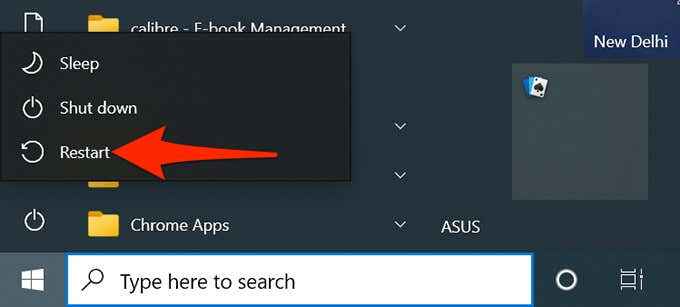
- Nas telas a seguir, navegue para Solucionar problemas > Opções avançadas > Configurações de firmware da UEFI > Reiniciar.
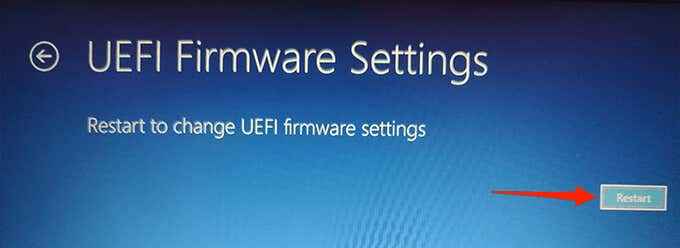
- Seu PC deve estar no modo BIOS.
- No BIOS, selecione o Segurança guia no topo.
- Selecione Modo de segurança e então escolha Controle de inicialização segura.
- Escolher Habilitado do prompt.
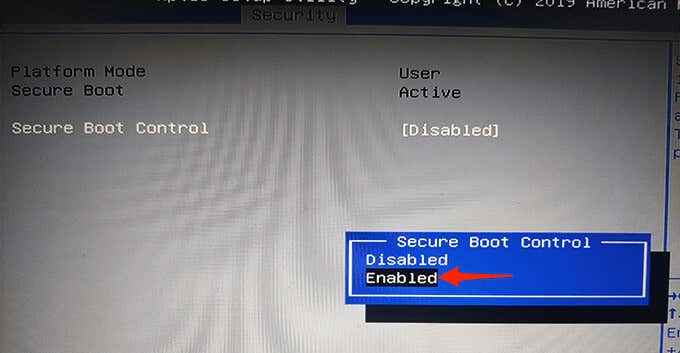
- aperte o F10 ou qualquer outra chave (mostrada no painel direito) para salvar suas configurações de BIOS.
- Seu PC deve reiniciar.
A inicialização segura agora deve ser ativada.
O que fazer quando a inicialização segura não liga?
Se a Botta Segura se recusar a ligar novamente, apesar de remover os itens incompatíveis do seu PC, talvez seja necessário redefinir seu PC.
A redefinição do seu PC removerá todos os seus arquivos e quaisquer configurações personalizadas. Se você deseja manter certos arquivos, faça backup de uma unidade ou nuvem externa.
Em seguida, siga estas etapas para redefinir seu PC:
- Abra o Configurações aplicativo pressionando janelas + EU chaves ao mesmo tempo.
- Em Configurações, Selecione Atualização e segurança no fundo.
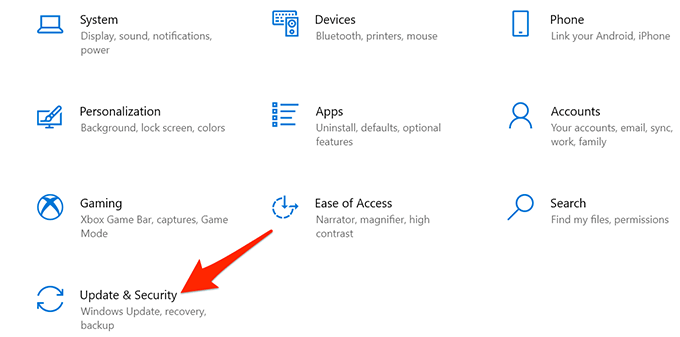
- Na barra lateral à esquerda, selecione Recuperação.
- No painel direito, sob o Redefinir este PC Seção, selecione o iniciar botão.
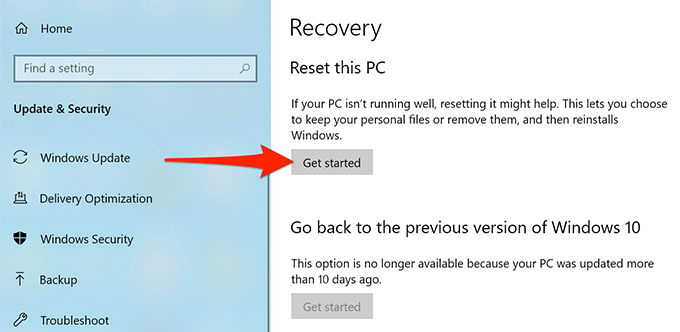
- Na janela que abre, escolha Remova tudo.
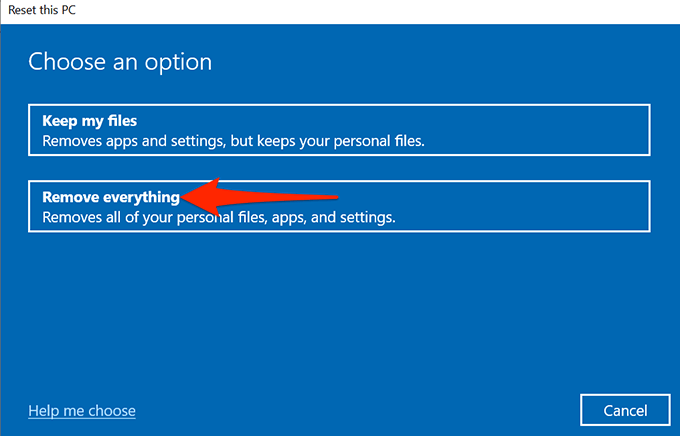
- Seu PC deve começar a reiniciar.
Quando o seu PC estiver redefinido, siga o procedimento acima para reativar a inicialização segura no seu PC.
Esperamos que este guia tenha ajudado você a desativar a inicialização segura no seu Windows 10 PC. Deixe -nos saber o que fez você desligar esse recurso nos comentários abaixo.
- « Como usar o aplicativo Windows 10 Whiteboard
- Quais são os arquivos IPSW e você deve excluí -los? »

